 Unity
Unity Unity講座|プレイヤー中心にカメラを追う方法
|ウィンドウからパッケージマネージャーを選択
|Cinemachineをインストール
|メインカメラから「コンポーネントを追加」
|追従カメラをメインカメラにドラッグ&ドロップ
|フォロー部分にプレイヤーをドラッグ&ドロップ
 Unity
Unity  Unity
Unity 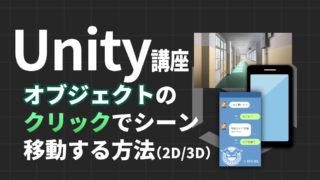 Unity
Unity  Unity
Unity  Unity
Unity  Unity
Unity  Unity
Unity  Unity
Unity  Unity
Unity  Unity
Unity